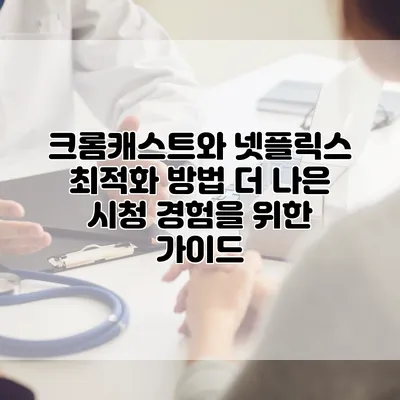크롬캐스트와 넷플릭스의 조합은 많은 사람들에게 최고의 홈 엔터테인먼트 솔루션으로 자리잡고 있어요. 하지만 이를 최적으로 활용하기 위해서는 몇 가지 중요한 팁과 설정이 필요해요. 여러분이 좋아하는 영화나 시리즈를 더 원활하게 스트리밍하고 싶다면, 지금부터 크롬캐스트와 넷플릭스를 최적화하는 방법에 대해 알아보도록 해요.
✅ HP 프린터를 무선으로 쉽게 연결하는 방법을 알아보세요.
크롬캐스트란 무엇인가요?
크롬캐스트는 구글에서 개발한 미디어 스트리밍 디바이스로, 스마트폰, 태블릿 또는 컴퓨터의 콘텐츠를 TV로 전송할 수 있게 해줘요. 크롬캐스트를 사용하면 Netflix, YouTube, Spotify 등 다양한 서비스를 쉽게 이용할 수 있죠.
크롬캐스트의 작동 원리
- Wi-Fi 연결: 크롬캐스트는 Wi-Fi를 통해 콘텐츠를 스트리밍해요. 스마트폰에서 콘텐츠를 선택하면 크롬캐스트가 TV에 이를 전송하는 방식이에요.
- 간편한 제어: 스마트폰이나 태블릿을 리모컨 대신 사용해 간편하게 콘텐츠를 제어할 수 있어요.
✅ 최적의 인터넷 속도로 스트리밍을 즐기는 팁을 확인해 보세요.
크롬캐스트 최적화 방법
크롬캐스트의 성능을 극대화하기 위해 몇 가지 설정을 조정할 필요가 있어요.
Wi-Fi 연결 안정성
좋은 스트리밍 경험을 위해서는 안정적인 Wi-Fi 연결이 필수예요. Wi-Fi 신호가 약한 위치에서 크롬캐스트를 사용할 경우 버퍼링이 발생할 수 있어요.
- 라우터 위치 조정: 라우터를 TV와 크롬캐스트 가까이 두어 신호를 강화해 보세요.
- 2.4GHz와 5GHz 주파수대: 5GHz 대역은 더 빠르지만, 거리와 장애물에 약해요. 가능한 경우 5GHz를 사용해 보세요.
크롬캐스트 업데이트
정기적인 소프트웨어 업데이트를 통해 성능을 개선할 수 있어요. 업데이트는 자동으로 진행되지만, 수동으로 확인할 수도 있어요.
- 설정 메뉴: 크롬캐스트 설정에서 ‘소프트웨어 업데이트’ 탭을 찾아 확인해 보세요.
HDMI 포트 선택
TV에 여러 HDMI 포트가 있을 경우, 크롬캐스트가 연결된 포트의 성능이 나머지 포트보다 중요할 수 있어요.
- 전원 공급 장치: 크롬캐스트에 전원이 잘 공급되는지 확인하세요. HDMI 포트의 전원이 약한 경우 문제가 발생할 수 있어요.
✅ 넷플릭스 최적화 팁을 통해 더 나은 시청 경험을 누려보세요.
넷플릭스 최적화 방법
넷플릭스에서 최고의 시청 경험을 누리려면 설정과 네트워크도 중요해요.
비디오 화질 설정
넷플릭스는 다양한 화질 옵션을 제공해요. 사용자의 인터넷 속도에 맞춰 적합한 화질을 선택하는 것이 좋아요.
- 자동 선택: 넷플릭스가 자동으로 해상도를 조정하도록 설정하는 것이 유리해요.
- 고화질 요금제 활용: 초고화질 영화를 즐길 수 있는 요금제로 업그레이드하는 것도 좋은 방법이에요.
캐시 정리
넷플릭스 앱이 쌓아둔 캐시 데이터가 문제를 일으킬 수 있어요. 가끔 캐시를 정리해 주는 것이 좋아요.
- 앱 정보로 이동: 스마트 기기의 설정 메뉴에서 넷플릭스를 찾으세요.
- 캐시 삭제: ‘저장공간’에서 캐시 삭제 옵션을 이용해 보세요.
기기 재부팅
때때로 기기를 재부팅하는 것이 도움될 수 있어요. 기기를 껐다가 다시 켜는 것만으로도 성능이 개선되기도 해요.
✅ 중고 가전 상태 점검을 위한 필수 팁을 알아보세요.
네트워크 상태 점검
크롬캐스트와 넷플릭스를 사용하는 데 있어 네트워크 상태는 아주 중요해요. 속도가 느리거나 연결이 불안정하다면 다양한 문제가 발생할 수 있어요. 본인이 사용하고 있는 네트워크 속도를 확인해 보세요.
인터넷 속도 테스트
인터넷 속도를 테스트하는 방법도 간단해요.
- Speedtest.net 같은 웹사이트를 이용해 직접 확인할 수 있어요. 다운로드 및 업로드 속도를 체크해서 최적화 필요성을 판단해 보세요.
최적의 인터넷 속도 기준
넷플릭스를 고화질로 스트리밍하려면 최소 25Mbps 이상의 속도가 필요해요.
✅ 개인회생과 채무통합의 차이를 한눈에 확인해 보세요.
문제 해결 팁
스트리밍 중 발생하는 문제들은 여러 가지 원인으로 인해 발생할 수 있어요. 문제 해결을 위한 몇 가지 팁을 제공합니다.
- Wi-Fi 비밀번호 재입력: 자주 연결이 끊기는 경우, 비밀번호를 다시 입력해 보세요.
- 앱 새로 설치: 넷플릭스 앱을 삭제한 후 다시 설치해 문제를 해결할 수 있어요.
- DNS 설정 변경: 구글 퍼블릭 DNS (8.8.8.8 또는 8.8.4.4)로 변경하면 속도 개선이 될 수 있어요.
자주 발생하는 문제와 해결 방법
| 문제 | 해결 방법 |
|---|---|
| 끊김 현상 | Wi-Fi 신호 강화 및 기기 가까이 배치 |
| 느린 로딩 시간 | 인터넷 속도 점검 및 비디오 화질 선택 |
| 앱 충돌 | 앱 재설치 및 시스템 업데이트 |
결론
크롬캐스트와 넷플릭스를 최적화하여 더 나은 시청 경험을 누릴 수 있는 방법을 익혔어요! 올바른 설정과 네트워크 상태 점검을 통해, 여러분의 스트리밍 라이프가 훨씬 개선될 거예요. 오늘부터 위의 팁들을 활용해 보세요. 여러분의 영화 시청 경험이 한층 더 발전할 것입니다.
지금 바로 크롬캐스트와 넷플릭스를 최적화해 보세요!
자주 묻는 질문 Q&A
Q1: 크롬캐스트란 무엇인가요?
A1: 크롬캐스트는 구글에서 개발한 미디어 스트리밍 디바이스로, 스마트폰, 태블릿 또는 컴퓨터의 콘텐츠를 TV로 전송할 수 있게 해 줍니다.
Q2: 크롬캐스트 성능을 최적화하는 방법은 무엇인가요?
A2: Wi-Fi 신호 안정성 확보, 정기적인 소프트웨어 업데이트, HDMI 포트 성능 확인이 필요합니다.
Q3: 넷플릭스에서 최고의 시청 경험을 위한 팁은 무엇인가요?
A3: 비디오 화질 자동 설정, 캐시 정리, 기기 재부팅을 통해 시청 경험을 개선할 수 있습니다.